解决无法打开NVIDIA控制面板的错误(排除NVIDIA控制面板无法打开的常见问题及解决方案)
![]() 游客
2025-08-17 09:51
195
游客
2025-08-17 09:51
195
NVIDIA控制面板是NVIDIA显卡用户必不可少的工具,它提供了一系列高级设置选项和优化功能,帮助用户调整显卡性能和图像质量。然而,有时候用户可能会遇到无法打开NVIDIA控制面板的问题,这给使用体验带来了一定的困扰。本文将针对这个问题进行分析,并提供一些常见的解决方案,帮助用户解决NVIDIA控制面板无法打开的困扰。
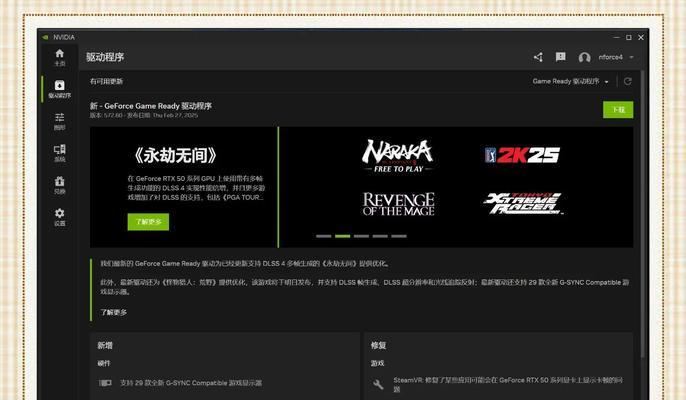
检查驱动程序是否正常安装
确保NVIDIA相关服务已启动
检查显卡是否被正确识别
使用设备管理器修复驱动程序错误
清理显卡驱动残留文件
禁用安全软件和防火墙
检查系统时间和时区设置
更新操作系统和驱动程序
重新安装NVIDIA驱动程序
使用命令行工具修复系统文件错误
检查电源管理设置
修复Windows注册表错误
卸载并重新安装NVIDIA控制面板
启用NVIDIA控制面板服务
联系NVIDIA技术支持
检查驱动程序是否正常安装:打开设备管理器,检查显卡驱动是否正常安装,如有黄色感叹号或问号标志,需要重新安装驱动程序。
确保NVIDIA相关服务已启动:按下Win+R键,输入services.msc,找到NVIDIADisplayContainerLS和NVIDIALocalSystemContainer服务,确保其状态为“正在运行”。

检查显卡是否被正确识别:在设备管理器中展开“显示适配器”选项,确认显卡正确识别并未出现任何错误。
使用设备管理器修复驱动程序错误:右键点击显卡,选择“更新驱动程序”,然后选择“自动搜索更新的驱动程序软件”。
清理显卡驱动残留文件:使用DDU等工具彻底卸载显卡驱动程序,并删除所有残留文件。
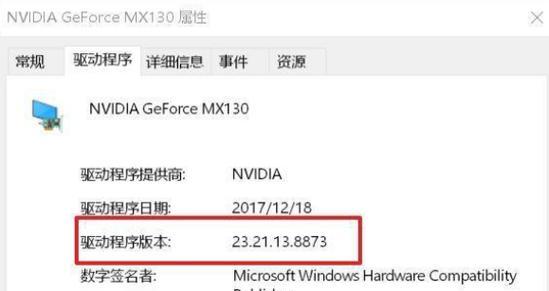
禁用安全软件和防火墙:临时禁用安全软件和防火墙,有时候它们会阻止NVIDIA控制面板正常工作。
检查系统时间和时区设置:确保系统时间和时区设置正确,不正确的时间和时区设置可能导致控制面板无法打开。
更新操作系统和驱动程序:确保操作系统和显卡驱动程序都是最新版本,更新可能修复与控制面板相关的问题。
重新安装NVIDIA驱动程序:卸载当前的NVIDIA驱动程序,并从NVIDIA官网下载最新版本进行重新安装。
使用命令行工具修复系统文件错误:打开命令提示符,以管理员身份运行sfc/scannow命令,修复可能损坏的系统文件。
检查电源管理设置:进入控制面板,选择“电源选项”,确保电源管理设置不会使显卡进入省电模式。
修复Windows注册表错误:使用注册表编辑器修复可能与NVIDIA控制面板相关的注册表错误。
卸载并重新安装NVIDIA控制面板:在控制面板中选择“程序和功能”,找到NVIDIA控制面板并进行卸载,然后重新安装最新版本。
启用NVIDIA控制面板服务:按下Win+R键,输入services.msc,找到NVIDIAControlPanelService并确保其状态为“正在运行”。
联系NVIDIA技术支持:如果以上解决方案都无效,可以联系NVIDIA技术支持寻求进一步帮助。
通过本文介绍的多种解决方案,用户可以尝试修复NVIDIA控制面板无法打开的问题。如果问题仍然存在,建议联系NVIDIA技术支持获取更专业的帮助。保持NVIDIA控制面板正常工作,将有助于用户获得更好的显卡性能和图像质量。
转载请注明来自科技前沿网,本文标题:《解决无法打开NVIDIA控制面板的错误(排除NVIDIA控制面板无法打开的常见问题及解决方案)》
标签:控制面板
- 最近发表
-
- 电脑主机开机显示器黑屏的原因与解决方法(探究电脑主机开机后显示器无反应的可能原因及解决方案)
- 电脑硬盘丢失启动错误的原因及解决方法(了解硬盘丢失启动错误的及如何恢复数据)
- 如何更改共享电脑密码错误(解决共享电脑密码错误的方法及注意事项)
- 电脑常见错误及解决方法(深入探究电脑错误,帮助您轻松解决问题)
- 微信电脑版位置错误的解决办法(解决微信电脑版位置显示错误的实用方法)
- 电脑开机QQprotect错误及其解决方法(遇到QQprotect错误该如何应对)
- 系统之家系统教程(系统之家系统教程分享,助你轻松应对电脑问题)
- 联想Windows10分区教程(简单易懂的分区指南)
- 华硕笔记本系统改装教程(华硕笔记本系统改装教程,让你的电脑更强大、更个性化!)
- 电脑错误日志分享及解决方法(了解电脑错误日志的重要性和如何分享)
- 标签列表

